Google Photos offre 15 Go de stockage gratuit pour chaque compte Google. Si vous atteignez votre limite de stockage, vous devrez libérer des photos de stockage Google Photos. Avant cela, la sauvegarde des photos Google sur votre iPhone ou iCloud est un bon choix. Cet article propose quatre façons de transférer Google Photos sur iPhone ou iCloud.
Maintenant, suivez les méthodes pour savoir comment transférer Google Photos sur iPhone ou iCloud pour économiser de l'espace de stockage Google Photos.
Transformer des photos en une vidéo de diaporama est également une méthode utile pour sauvegarder vos fichiers. Pour les utilisateurs de Mac, iMovie est fortement recommandé. Pour les utilisateurs de Windows, ils peuvent utiliser le créateur de diaporamas gratuit - MiniTool MovieMaker.
Comment transférer des photos de Google Photos vers la galerie iPhone
Télécharger une seule photo de Google Photos sur l'iPhone
Étape 1. Lancez l'application Google Photos.
Étape 2. Ouvrez l'image que vous souhaitez enregistrer et cliquez sur les trois points situé dans le coin supérieur droit.
Étape 3. Appuyez ensuite sur Enregistrer sur l'appareil et cette photo sera enregistrée dans l'application Photos de l'iPhone.
Télécharger plusieurs photos de Google Photos sur l'iPhone
Étape 1. Ouvrez l'application Google Photos.
Étape 2. Parcourez les photos et trouvez celles que vous souhaitez télécharger sur votre iPhone.
Étape 3. Appuyez longuement sur une photo pour la sélectionner et sélectionnez les photos que vous souhaitez enregistrer.
Étape 4. Cliquez sur Partager en haut de votre écran et choisissez Enregistrer sur l'appareil .
Comment transférer toutes les photos Google vers iCloud
Si vous souhaitez transférer Google Photos vers iCloud, vous pouvez télécharger les photos sur votre ordinateur et télécharger les photos téléchargées sur iCloud.
Étape 1. Télécharger toutes les photos depuis Google Photos
Pour télécharger toutes les photos Google en même temps, le meilleur moyen est d'utiliser le service Takeout de Google.
Voici comment :
1. Assurez-vous de vous connecter à votre compte Google. Rendez-vous ensuite sur la page Google Takeout :https://takeout.google.com/.
2. Cliquez sur Tout désélectionner et faites défiler jusqu'à ce que vous trouviez Google Photos.
3. Cochez la case Google Photos. Si vous souhaitez exporter des données de photos spécifiques, cliquez sur Tous les albums photo inclus pour sélectionner l'album photo que vous souhaitez télécharger. Cliquez sur Étape suivante bouton.
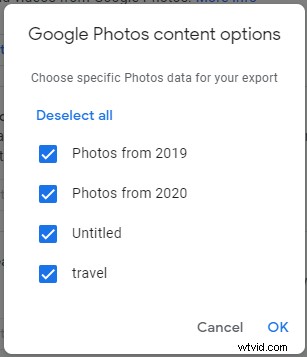
4. Sélectionnez ensuite le type et la taille de fichier que vous aimez et cliquez sur Créer une exportation bouton.
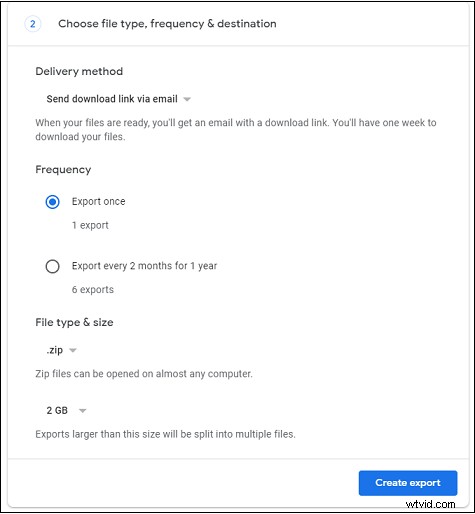
5. Une fois la progression terminée, Google vous enverra le lien de téléchargement par e-mail. Après avoir reçu le lien de téléchargement, cliquez dessus pour télécharger vos photos sur l'ordinateur.
Étape 2. Téléchargez les photos téléchargées sur iCloud
Après avoir téléchargé toutes les photos de Google Photos, voyons comment télécharger les photos téléchargées sur iCloud.
Sur Mac
- Ouvrez l'application Photos.
- Faites glisser les photos téléchargées dans l'application.
- Cliquez sur Photos , allez dans les Préférences> iCloud .
- Ensuite, vérifiez les Photos iCloud
Sous Windows
- Téléchargez et installez iCloud pour Windows.
- Ouvrez l'Explorateur de fichiers et cliquez sur Photos iCloud dans le volet de gauche.
- Sélectionnez ensuite toutes les photos téléchargées depuis Google Photos et faites-les glisser dans le dossier iCloud Photos.
Conclusion
Si vous manquez d'espace de stockage Google Photos, transférez vos photos Google sur iPhone ou iCloud.
